HEIC는 새로운 이미지 형식으로 macOS 및 iOS의 새로운 업데이트와 함께 제공되었습니다. 이제 iPhone 및 iPad의 기본 사진 형식입니다. 그러나 현재는 Apple 장치에서만 널리 사용됩니다. Windows, Android에서 보거나 인터넷에서 제공하는 경우 여전히 HEIC 사진을 JPG 또는 기타 이미지 형식으로 변환해야 합니다. 이 기사가 유용한 곳입니다. 상위 8개를 알려줍니다. HEIC-JPG 변환기.
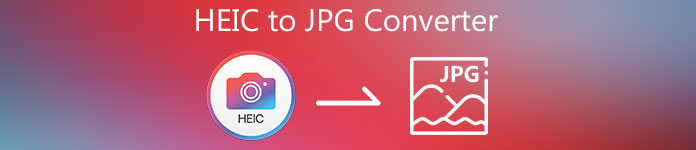
파트 1. HEIC to JPG 변환기 소프트웨어 상위 4개
상위 1위: Apeaksoft 무료 HEIC 변환기
Apeaksoft 무료 HEIC 변환기 PC 및 Mac 사용자 모두를 위한 훌륭한 HEIC to JPG 변환기 프로그램입니다. 더 중요한 것은 소프트웨어가 다양한 사용자 지정 옵션을 제공하지만 사용하기가 매우 쉽다는 것입니다.
- 장점
- 무료로.
- HEIC를 JPG로 일괄 변환합니다.
- 사진 품질을 향상시킵니다.
- Windows 11/10/8/7/XP/Vista 및 Mac OS X 10.6 이상을 지원합니다.
- 단점
- 많은 HEIC를 변환하는 경우 시간이 걸릴 수 있습니다.
PC에서 HEIC를 JPG로 변환하는 방법
1단계HEIC 이미지 추가PC에 설치한 후 최고의 HEIC to JPG 변환기를 실행하십시오. Mac용 다른 버전이 있습니다. 클릭 HEIC 추가 인터페이스의 버튼을 클릭하고 변경하려는 모든 HEIC 이미지를 찾아 선택하고 엽니다.
 2단계HEIC를 JPG로 변환
2단계HEIC를 JPG로 변환HEIC 로딩 후 변환기 창이 표시됩니다. 아래로 당겨 형성 오른쪽 패널에서 메뉴를 선택하고 JPG 또는 상대 옵션. 다음으로 품질 and 출력 경로. 메타데이터를 유지하려면 Exf 데이터 유지 확인란을 선택합니다. 클릭 개 심자 버튼을 눌러 HEIC를 JPG로 변환을 시작합니다.

상위 2: iMazing HEIC 변환기

iMazing HEIC 변환기 HEIC to JPG 변환기 프로그램으로 수년 동안 사용되었습니다. PC와 Mac 모두에서 작동합니다. 사용자 정의 옵션을 제공하지 않기 때문에 초보자에게 좋은 선택입니다.
- 장점
- 가볍고 리소스가 거의 필요하지 않습니다.
- 배우기 쉽고 무료로 다운로드할 수 있습니다.
- HEIC를 JPG로 빠르게 변환합니다.
- EXIF 데이터를 보존합니다.
- 단점
- 출력 형식이 제한됩니다.
- 단일 스레드만 지원합니다.
상위 3: WALTR HEIC 변환기
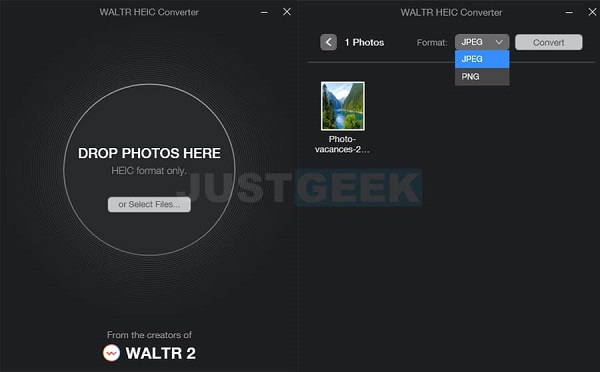
WALTR HEIC Converter는 멋진 소프트웨어를 선호하는 사람들을 위한 훌륭한 HEIC to JPG 변환기 프로그램입니다. GUI는 깨끗하고 아름답고 이해하기 쉽습니다. 따라서 초보자도 빠르게 배울 수 있습니다. 또한 멀티 스레드 기술을 사용하여 여러 HEIC 이미지를 처리할 수 있습니다.
- 장점
- 깨끗한 인터페이스를 갖추십시오.
- HEIC 이미지를 빠르게 처리합니다.
- 배치 변환 지원.
- 변환된 이미지를 미리 봅니다.
- 단점
- 이미지 품질을 변경할 수 없습니다.
- 소프트웨어는 메타데이터를 유지할 수 없습니다.
상위 4위: 카피트랜스
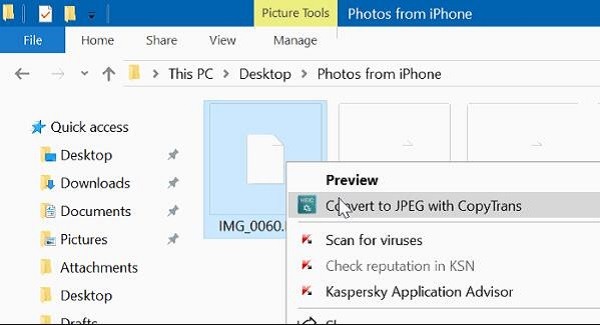
CopyTrans는 HEIC 이미지를 자주 변환해야 하는 사람들을 위한 훌륭한 HEIC to JPG 변환기입니다. PC에 설치하면 소프트웨어를 열지 않고도 바로 상황에 맞는 메뉴로 HEIC 사진을 변환할 수 있습니다.
- 장점
- 폴더의 HEIC 이미지를 직접 변환합니다.
- Windows 탐색기에서 HEIC 이미지를 봅니다.
- 100개가 넘는 HEIC 이미지를 일괄 변환합니다.
- 사진 품질을 유지합니다.
- 단점
- 사용자 정의 옵션이 없습니다.
- GUI는 때때로 투박하게 느껴질 수 있습니다.
파트 2. HEIC to JPG 온라인 변환기 상위 4개
상위 1위: Apeaksoft 무료 HEIC 변환기 온라인
많은 사람들이 자신의 하드 디스크에 소프트웨어를 설치하는 것을 좋아하지 않는 것은 당연합니다. Apeaksoft 무료 HEIC 변환기 온라인 최고의 대체 솔루션 중 하나입니다. 그것은 완전히 무료로 온라인에서 작동합니다.
- 장점
- 온라인에서 HEIC를 JPG로 변환하세요.
- 무료로 사용할 수 있습니다.
- 여러 HEIC를 대량으로 처리합니다.
- 원본 사진 품질을 유지합니다.
- 단점
- 인터넷 연결이 필요합니다.
온라인에서 HEIC를 JPG로 변환하는 방법
1단계방문 https://www.apeaksoft.com/heic-converter/ 브라우저에서 계정에 로그인합니다.
2단계온라인 HEIC를 JPG 변환기로 변환하려는 HEIC 이미지를 끌어다 놓으면 작업이 시작됩니다.

3단계마지막으로 다운로드 버튼을 클릭하여 JPG 이미지를 컴퓨터로 다운로드합니다.
상위 2위: HEIC에서 JPG로
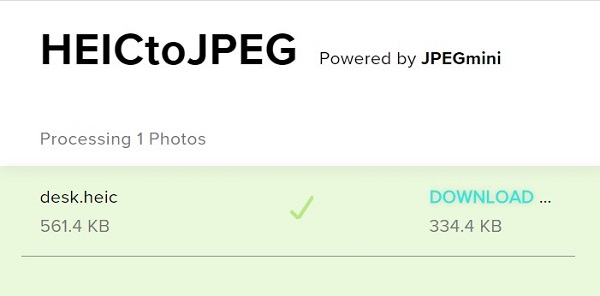
이름에서 알 수 있듯이 HEIC to JPG는 온라인 HEIC to JPG 변환기입니다. 한 번에 최대 5개의 HEIC 이미지를 변환할 수 있습니다. 또한 지불, 등록 또는 기타 제한 사항이 없습니다. 무료로 사용할 수 있지만 사진에 워터마크를 추가하지는 않습니다.
- 장점
- HEIC 이미지를 온라인으로 변환합니다.
- 한 번에 5장 이하의 사진을 처리합니다.
- 품질을 손상시키지 않고 HEIC 사진을 다시 인코딩합니다.
- 완전히 무료로 사용할 수 있습니다.
- 단점
- 변환할 때 데스크톱 소프트웨어를 설치하라는 메시지가 표시됩니다.
- 어떤 옵션도 변경할 수 없습니다.
상위 3위: CloudConvert
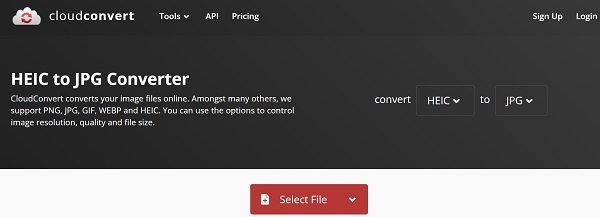
CloudConvert는 온라인에서 잘 알려진 파일 변환기 앱입니다. HEIC to JPG 변환기도 포함되어 있습니다. HEIC 이미지를 JPG, PNG, GIF 등과 같은 다른 사진 형식으로 변환할 수 있습니다. 또한 품질과 같은 사용자 지정 옵션을 제공합니다.
- 장점
- 여러 HEIC를 최대 1GB까지 무료로 변환합니다.
- 온라인으로 사진을 처리합니다.
- URL, 컴퓨터 또는 클라우드에서 HEIC를 로드합니다.
- 출력을 Google 드라이브에 저장합니다.
- 단점
- 제한을 해제하려면 플랜 비용을 지불해야 합니다.
- 일부 기능은 개선이 필요합니다.
상위 4위: Coolutils
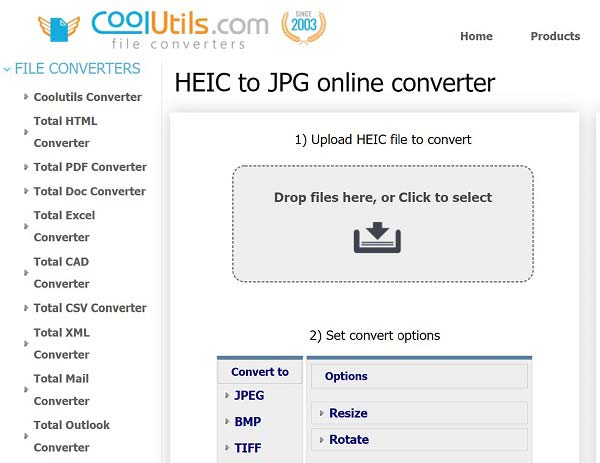
CloudConvert와 마찬가지로 Coolutils는 또 다른 온라인 HEIC to JPG 변환기입니다. 변환 외에도 이미지 크기를 조정하거나 온라인에서 무료로 회전할 수 있습니다. 소프트웨어 구매에 대한 광고가 팝업되지만 직접 무시할 수 있습니다.
- 장점
- 컴퓨터에서 HEIC 사진을 업로드합니다.
- 무료로 HEIC를 JPG로 변환하세요.
- 기본 사용자 지정 옵션을 제공합니다.
- 다양한 출력 형식을 지원합니다.
- 단점
- 큰 사진은 업로드할 수 없습니다.
- 다른 HEIC to JPG 변환기만큼 빠르지 않습니다.
파트 3. HEIC to JPG 변환기에 대한 FAQ
HEIC는 무엇이며 JPG를 대체합니까?
HEIC는 iPhone, iPad, MacBook 등과 같은 최신 Apple 장치의 기본 사진 형식입니다. 더 작은 파일 크기로 더 나은 이미지 품질을 생성할 수 있습니다. 그러나 JPG는 여전히 인터넷과 디지털 기기에서 널리 사용되고 있습니다.
내 사진이 HEIC인 이유는 무엇입니까?
이것은 일반적으로 Apple이 공간을 절약하기 위해 iPhone 사진을 HEIC 형식으로 저장하기 때문에 발생하지만 해당 형식은 다른 장치에서 널리 지원되지 않습니다. 걱정하지 마세요. iPhone에서 사진을 JPG로 저장하는 것은 쉽습니다. 설정 앱에서 사진 형식을 설정할 수 있습니다. 또는 여기를 클릭하여 해결 방법을 찾을 수 있습니다. HEIC 사진 열기.
HEIF 이미지 확장이 필요한가요?
Windows 10(버전 1803 이상)에서 HEIC 이미지를 열고 볼 수 있습니다. Windows 10에서 HEIC를 볼 수 없는 경우 Microsoft Store에서 HEIF Image Extension을 검색하여 설치하십시오. 그러나 이 확장은 Windows 8/8.1 또는 이전 버전에서는 사용할 수 없습니다. PC에서 열려면 HEIC를 JPG로 변환해야 합니다.
결론
이제 HEIC에서 JPG로 변환하는 프로그램 및 앱의 상위 8개 이상을 배워야 합니다. 그들 중 일부는 데스크톱 소프트웨어로 작동하고 다른 일부는 온라인에서 사진을 처리할 수 있습니다. 그들 중 일부는 무료이지만 다른 일부는 라이센스가 필요합니다. 귀하의 필요와 검토에 따라 적절한 도구를 선택할 수 있습니다. 예를 들어 Apeaksoft Free HEIC Converter는 최고의 출력 품질을 생성합니다. 더 나은 제안이 있으면 이 게시물 아래에 메시지를 남겨주세요.




